Perbaiki GTA 4 Seculauncher Gagal Memulai Aplikasi 2000
GTA IV diterbitkan pada tahun 2008 untuk konsol dan PC oleh Rockstar Games . Beberapa gameplay-nya seperti berlari, berenang dan menggunakan senjata mirip dengan game GTA sebelumnya . Pemain dapat membuka konten baru dengan cepat dan menjelajahi fitur lain dari game. Namun, baru-baru ini pemain telah melaporkan melihat Seculauncher gagal memulai pesan kesalahan aplikasi 2000 setelah layar masuk. Jika Anda juga menghadapi masalah yang sama, Anda berada di tempat yang tepat. Kami memberikan kepada Anda panduan sempurna yang akan membantu Anda memperbaiki GTA 4 Seculauncher gagal memulai kesalahan aplikasi 2000.

Cara Memperbaiki GTA 4 Seculauncher Gagal Memulai Aplikasi 2000(How to Fix GTA 4 Seculauncher Failed to Start Application 2000)
Sebelum pergi ke solusi mari kita memahami beberapa kemungkinan penjelasan untuk Seculauncher gagal memulai kesalahan program 2000 saat memulai GTA IV :
- Hak Admin Tidak Memadai:(Inadequate Admin Rights:) Jika Anda tidak menggunakan Steam , Anda harus menjalankan game dengan hak istimewa admin. Ini memperbaiki masalah dengan mengubah game yang dapat dieksekusi.
- Unavailability of Redist package for Visual C++: Masalah ini dapat disebabkan karena tidak adanya paket Redist Visual C++ 2005 paket Layanan(Service) 1.
- Peluncur Tidak Kompatibel:(Incompatible Launcher:) Jika Anda menggunakan gim versi lama, DVD terpasang, Anda mungkin perlu mengaktifkan mode kompatibilitas untuk Windows 7 dan XP untuk menjalankan GTA IV dengan tepat.
- File rusak:(Damaged files:) Selama instalasi, mungkin ada masalah tertentu dengan file game. Beberapa file mungkin rusak atau hilang sehingga Seculauncher gagal memulai kesalahan program 2000.
- Memverifikasi SecuROM dengan benar:(Verifying SecuROM correctly:) Jika Anda menjalankan game ini di media klasik, gunakan segmen Game(Games) untuk Windows Live terbaru karena membantu dalam memverifikasi SecuROM . Anda juga dapat menggunakan file IPHLPAPI.DLL yang dapat melewati proses verifikasi SecuROM .
Mari kita membahas metode untuk mengatasi masalah ini. Cobalah satu per satu atau sesuai dengan masalah yang Anda hadapi.
Metode 1: Jalankan GTA IV sebagai Administrator(Method 1: Run GTA IV as Administrator)
Anda dapat memperbaiki masalah ini dengan memodifikasi perilaku default dari permainan yang dapat dieksekusi dan memaksanya untuk berjalan dengan hak admin dan memberikan izin penuh. Ikuti langkah-langkah di bawah ini.
1. Buka folder game GTA IV dan klik kanan pada file executable game atau .exe(executable or .exe ) .
2. Pilih Jalankan sebagai opsi administrator .(Run as administrator)

3. Jika jendela UAC (User Account Control) muncul, klik Yes .
4. Mulai GTA IV dan lihat apakah itu beroperasi dengan baik tanpa masalah.
Anda dapat memastikan ini menjadi cara default untuk membuka game setiap saat dengan menggunakan langkah-langkah berikut:
1. Klik kanan pada file yang dapat dieksekusi.
2. Pilih Properti(Properties) .

3. Pilih tab Kompatibilitas .(Compatibility)
4. Gulir ke bawah ke bagian Pengaturan(Settings) dan pilih Jalankan program ini sebagai administrator.(Run this program as an administrator.)

5. Klik Terapkan(Apply ) dan OK .
Restart PC Anda dan mainkan GTA IV untuk melihat apakah kesalahan Seculauncher telah teratasi.
Metode 2: Jalankan Game dalam Mode Kompatibilitas(Method 2: Run Game in Compatibility Mode)
Masalah ini terkadang dapat terjadi karena ketidakcocokan. Beberapa pengguna telah melaporkan pemecahan GTA 4 seculauncher gagal memulai masalah aplikasi 2000 dengan menjalankan game dalam mode kompatibilitas. Ikuti langkah-langkah ini untuk hal yang sama.
1. Buka folder GTA IV(GTA IV folder) dan klik kanan pada game yang dapat dieksekusi atau(executable or .exe ) file .exe.
2. Pilih Properti (Properties) > tab Kompatibilitas .(Compatibility)
3. Di tab Kompatibilitas , centang (Compatibility )Jalankan aplikasi ini dalam mode kompatibilitas untuk(Run this application in compatibility mode for) dan pilih Windows 8 atau versi Windows lama lainnya(Windows 8 or any other older version of Windows ) dari daftar drop-down.

4. Klik OK dan Terapkan(Apply) .
Baca Juga: (Also Read:) 5 Cara Memperbaiki Kesalahan Memori Game GTA 5(5 Ways to Fix GTA 5 Game Memory Error)
Method 3: Install Visual C++ Redistributable Package
Sistem Operasi(Operating System) kehilangan beberapa file perpustakaan utama tetapi penting yang disertakan dalam paket instalasi awal oleh Rockstar Games adalah alasan umum untuk masalah ini. Mengunduh(Downloading) dan menginstal versi yang sesuai dari paket Redist Visual C++ 2005 SP1(SP1 Redist) dapat menyelesaikan masalah GTA 4 seculauncher gagal memulai aplikasi 2000. Ikuti petunjuk di bawah ini untuk melakukannya:
Catatan 1:(Note 1:) Jika Anda menjalankan GTA IV menggunakan Steam maka Anda dapat menemukan file vcredist.exe di File Explorer > Steam > Steamapps > Common > Grand Theft Auto IV > Installers dan lewati pengunduhannya.
1. Buka Visual C++ 2005 update page dan klik tombol Unduh berwarna merah setelah memilih bahasa.(Download )
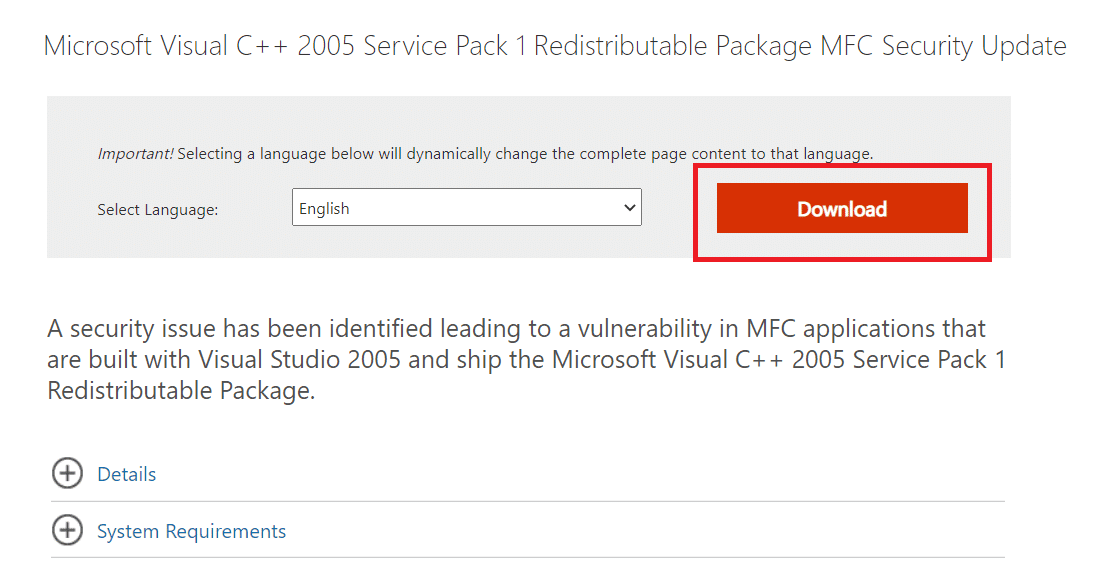
2. Pilih vcredist_x86.exe atau vcredist_x64.exe tergantung pada properti sistem Anda.
3. Klik Berikutnya(Next) untuk mengunduhnya.
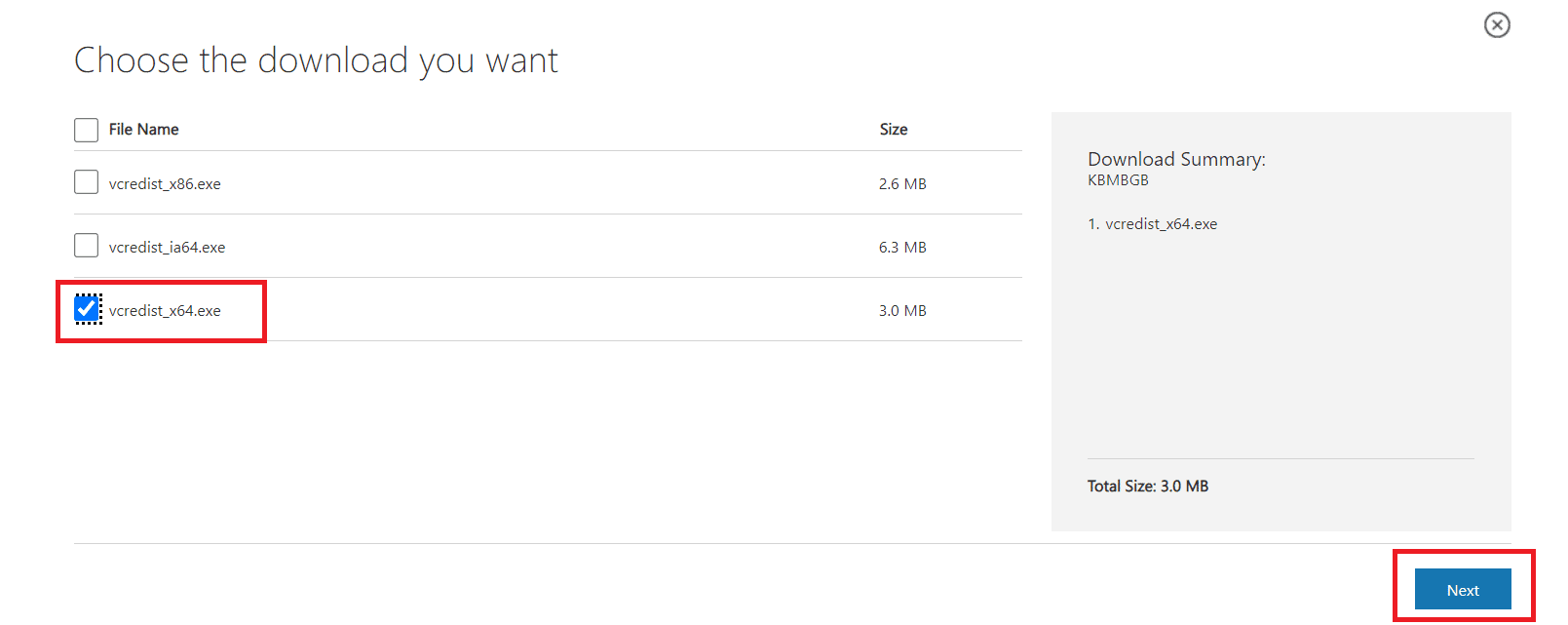
4. Setelah mengunduh, jalankan vcredist.exe dan instal Microsoft Visual C++ 2005 SP1 dengan mengikuti petunjuk di layar.
5. Terakhir, restart PC Anda(restart your PC) setelah instalasi selesai dan periksa apakah masalah GTA IV Seculauncher 2000 telah diatasi.
Catatan 1:(Note 1:) Anda mungkin memerlukan DirectX 10 yang diinstal di PC Anda agar metode ini berfungsi. Jika Anda tidak memilikinya, Anda dapat mengunduhnya dari situs resminya(official website) .
Catatan 2:(Note 2:) Jika Anda masih menghadapi masalah, periksa apakah Anda telah menginstal .NET Framework 3.5 SP1 Runtime . Jika tidak, unduh dari situs web resmi(official website) dan instal dan coba lagi setelah memulai ulang PC Anda.
Metode 4: Verifikasi Integritas File Game(Method 4: Verify Integrity of Game Files)
Pemain yang menjalankan game menggunakan Steam telah menyatakan bahwa masalah GTA 4 Seculauncher gagal memulai aplikasi 2000 telah diperbaiki setelah mereka memvalidasi integritas cache menggunakan pengaturan Steam . Ikuti petunjuk ini untuk melakukan hal yang sama.
1. Arahkan ke tab Library(Library tab) di klien Steam Anda.(Steam)

2. Dari daftar game, klik kanan pada GTA IV .
3. Pergi ke Properti(Properties) .
4. Di jendela Properties, buka tab File Lokal(Local Files tab) .
5. Pilih opsi Verifikasi Integritas File Game..(Verify Integrity of Game Files..)

Baca Juga: (Also Read:) Cara Memperbaiki No Man's Sky Crashing Di PC(How To Fix No Man’s Sky Crashing On PC)
Metode 5: Perbarui GFWL(Method 5: Update GFWL)
Karena game lama diharuskan menggunakan SecuROM , game tersebut akan gagal berjalan dengan benar jika Anda memiliki klien Game(Games) untuk Windows Live yang sudah ketinggalan zaman. (Windows Live)Memperbarui mungkin memperbaiki masalah. Umumnya, itu diperbarui secara otomatis tetapi di beberapa versi Windows yang lebih lama(updated automatically but in some older Windows) Anda dapat melakukannya secara manual dengan mengikuti langkah-langkah ini.
1. Unduh pengaturan (latest setup)GFWL terbaru .
2. Ekstrak file zip dan jalankan file .exe .
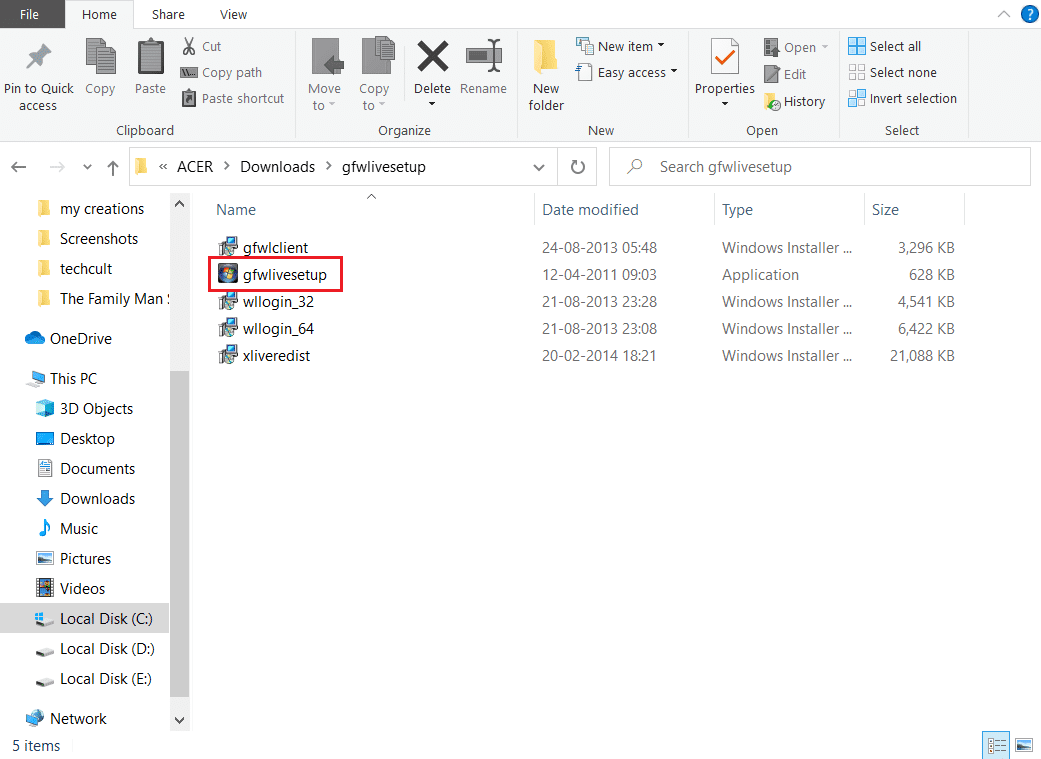
3. Ikuti petunjuk di layar dan instal program. Konfirmasikan(Confirm) setiap petunjuk yang Anda temui selama proses ini.
Catatan:(Note:) Anda juga dapat melakukan proses ini dengan membuka Program files > Steam > Steamapps > Common > Grand theft auto iv > installers dan menjalankan xliveredist.msi .
Metode 6: Lewati SecuROM(Method 6: Bypass SecuROM)
Jika Anda ingin melewatkan pengunduhan atau pembaruan Game untuk(updating Games for Windows) klien Windows Live maka Anda dapat langsung mengunduh file IPHLPAPI.DLL untuk menghindari verifikasi SecuRom . Ikuti(Follow) langkah-langkah ini untuk memperbaiki GTA 4 seculauncher gagal memulai masalah aplikasi 2000.
1. Download file IPHLPAPI.DLL dari situs resminya(official site) .
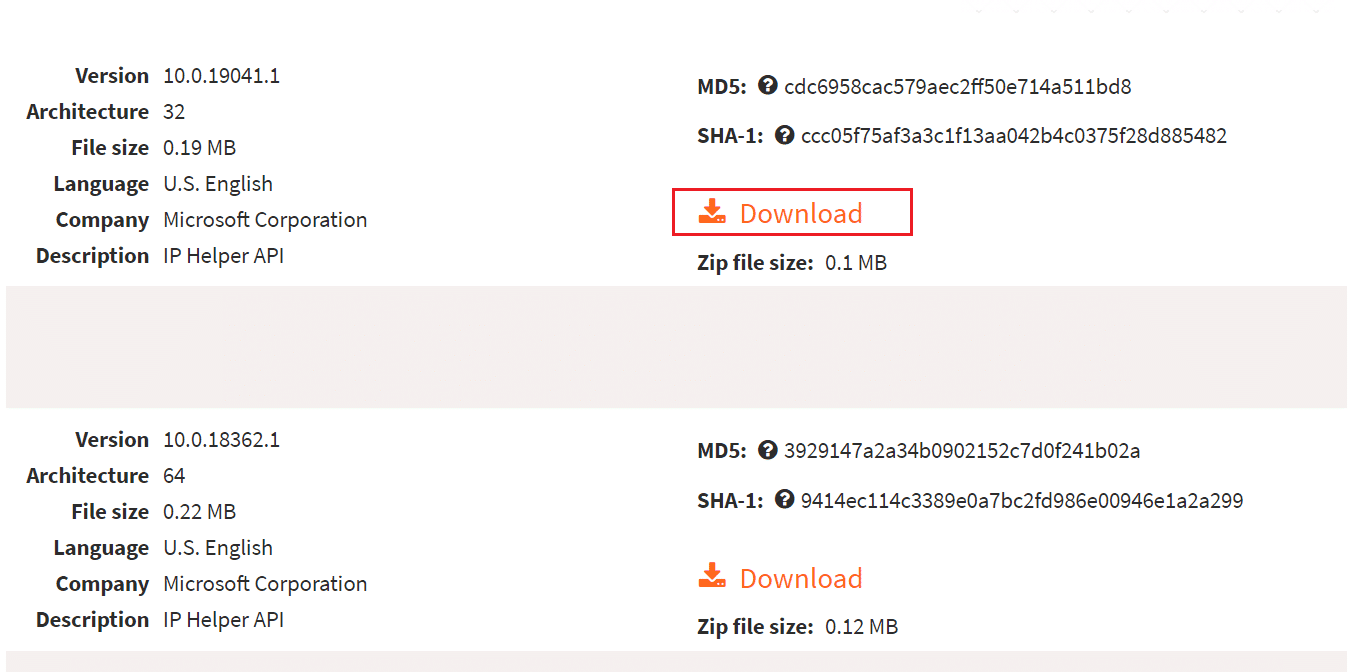
2. Buka zip file yang diunduh ke direktori yang sama(same directory) tempat file .exe GTA 4 ada.
Coba jalankan game lagi dan periksa apakah masalah telah teratasi.
Masalahnya harus diselesaikan sekarang. Jika Anda masih menghadapi masalah maka Anda dapat menambal game sepenuhnya dengan mengunduh tambalan GTA IV terbaru dari sini(here) dan menjalankan setup.exe.
Pertanyaan yang Sering Diajukan (FAQ)(Frequently Asked Questions (FAQs))
Q1. Bagaimana cara mengatasi masalah Seculauncher di Grand Theft Auto IV?(Q1. How can you resolve the Seculauncher problem in Grand Theft Auto IV?)
Jawab:(Ans: ) Ketidakcocokan dengan file game yang diinstal GTA IV mungkin menjadi akar masalahnya. Jika Anda mengalami masalah dengan ini di Steam , paksa peluncur untuk menjalankan pemeriksaan integritas dan mengunduh file yang hilang yang mungkin menjadi sumber(files that might be the source) masalahnya.
Q2. Bagaimana Anda bisa menyimpan GTA 4 jika Anda tidak memiliki Windows Live?(Q2. How can you save GTA 4 if you don’t have Windows Live?)
Jawab:(Ans: ) Anda dapat membuat profil offline dengan mengklik Buat Profil Offline(Create Offline Profile) . Isi(Fill) username, email dan password buat akun Social Club . Klik(Click) tombol Kirim(Submit) . Sekarang Anda dapat menggunakan akun Klub Sosial(Social Club) untuk menyimpan GTA 4 .
Q3. Apakah GTA 4 dapat dimainkan di PC?(Q3. Is GTA 4 playable on a PC?)
Jawab: Ya(Ans: Yes) , Anda dapat menjalankannya menggunakan Steam tetapi memerlukan spesifikasi kelas atas dan kartu grafis khusus agar dapat berjalan dengan baik.
Q4. Apakah GTA 4 versi PC berantakan?(Q4. Is GTA 4 PC version a shambles?)
Jawab: Grand Theft Auto IV(Ans: Grand Theft Auto IV) tidak dioptimalkan untuk PC. Itu dipenuhi dengan bug dan masalah kecepatan bingkai, yang membuatnya tidak stabil untuk dijalankan di PC.
Direkomendasikan:(Recommended:)
- Perbaiki COMDLG32.OCX Hilang di Windows 10(Fix COMDLG32.OCX Missing in Windows 10)
- 17 Cara Memperbaiki Dota 2 Disk Write Error(17 Ways to Fix Dota 2 Disk Write Error)
- Apa Persyaratan Laptop Valorant?(What are Valorant Laptop Requirements?)
- Cara Memainkan Catur Titans di Windows 10(How to Play Chess Titans on Windows 10)
Kami berharap informasi ini berguna dalam memperbaiki GTA 4 seculauncher gagal memulai aplikasi 2000(GTA 4 seculauncher failed to start application 2000) . Beri tahu kami teknik mana yang paling berhasil untuk Anda. Silakan tinggalkan pertanyaan atau saran di bagian di bawah ini.
Related posts
Cara Fix Application Error 0xc0000005
Cara Fix Application Load Error 5:0000065434
Cara Fix Application Error 523
Cara Fix Application Error 0xc000007b
Fix Steam Application Load Error 3:0000065432
Fix Start Menu tidak berfungsi di Windows 10
9 Ways Untuk Fix Twitter Videos Tidak Bermain
Fix Error 0X80010108 Pada Windows 10
Fix BAD_SYSTEM_CONFIG_INFO Error
Fix Windows 10 Start Menu Issues
Cara Fix Application Error 0xc0000142
Fix Service Host: LOCAL System (SVCHOST.EXE) High CPU and Disk Usage
Fix Computer Tidak Mengenali iPhone
Fix Computer Wo BUKAN PERGI KE Sleep Mode DI Windows 10
Fix Task Host Window Prevents Shut Down di Windows 10
Perbaiki Fallout 4 Script Extender Tidak Bekerja di Windows 10
Perbaiki Menu Mulai Kesalahan Kritis Windows 10 dan Cortana Tidak Berfungsi
Fix Windows 7 Update Tidak Mendownload
Fix NVIDIA Control Panel tidak membuka
Fix Windows 10 Start Button tidak berfungsi
